Hoe de kleur te veranderen als twee cellen niet gelijk zijn in Excel?
Bij het werken met twee lijsten in Excel, kan het nodig zijn om verschillen te markeren door de kleur van cellen te veranderen waar aangrenzende waarden niet gelijk zijn. Dit kan helpen bij het snel identificeren van onjuistheden en inconsistenties in uw gegevens. In deze handleiding verkennen we twee effectieve methoden om dit te bereiken. Of u nu op zoek bent naar een handmatige methode of een snellere, geautomatiseerde oplossing, wij hebben u gedekt.
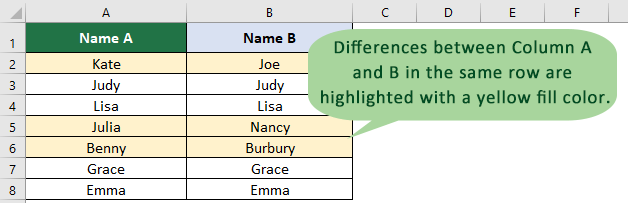
Markeer cellen die niet gelijk zijn met behulp van Voorwaardelijke opmaak
1. Selecteer de twee lijsten die u wilt vergelijken op gelijkheid, en klik op "Start" > "Voorwaardelijke opmaak" > "Nieuwe regel".
2. Kies in het dialoogvenster "Nieuwe regel voor opmaak" de optie "Gebruik een formule om te bepalen welke cellen te formatteren", en typ de volgende formule in het veld "Formatteer waarden waar deze formule waar is". Klik vervolgens op "Opmaak" om het dialoogvenster "Celopmaak instellen" te openen, en selecteer een kleur onder het tabblad "Vullen".
=$A1<>$B1
3. Klik op "OK" > "OK". De cellen zullen dan gekleurd worden als de twee cellen niet aan elkaar gelijk zijn.
Kleur cellen eenvoudig als ze niet gelijk zijn met Kutools voor Excel
Als u snel cellen wilt identificeren en markeren waar twee aangrenzende cellen niet gelijk zijn, biedt de functie "Selecteer dezelfde & verschillende cellen" van "Kutools voor Excel" een meer gestroomlijnde oplossing in vergelijking met Voorwaardelijke opmaak. In tegenstelling tot Voorwaardelijke opmaak, die een complexe regelinstelling vereist en tijdrovend kan zijn, vereenvoudigt Kutools het proces met slechts een paar klikken.
Na het installeren van Kutools voor Excel, klik op "Kutools" > "Selecteren" > "Selecteer dezelfde & verschillende cellen". Configureer vervolgens het dialoogvenster zoals hieronder.
- Selecteer in het veld "Zoek waarden in" de kolom die u wilt vergelijken.
- Kies in het veld "Volgens" de kolom waarmee u het wilt vergelijken.
- Selecteer in de sectie "Gebaseerd op" de optie "Per rij".
- Kies in de sectie "Zoek" de optie "Verschillende waarden".
- Vink de optie "Vul achtergrondkleur" aan, kies een vulkleur, en klik op "OK".

Resultaat
De cellen in de eerst geselecteerde kolom die niet overeenkomen met de corresponderende cellen in de gespecificeerde kolom, worden gemarkeerd met de door u geselecteerde vulkleur.
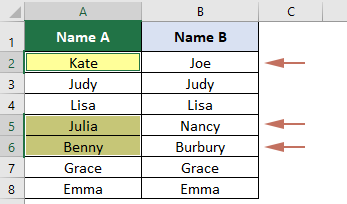
Kutools voor Excel - Boost Excel met meer dan 300 essentiële tools. Geniet van permanent gratis AI-functies! Nu verkrijgen
Demo: Kleur cellen eenvoudig als ze niet gelijk zijn met Kutools voor Excel
Beste productiviteitstools voor Office
Verbeter je Excel-vaardigheden met Kutools voor Excel en ervaar ongeëvenaarde efficiëntie. Kutools voor Excel biedt meer dan300 geavanceerde functies om je productiviteit te verhogen en tijd te besparen. Klik hier om de functie te kiezen die je het meest nodig hebt...
Office Tab brengt een tabbladinterface naar Office en maakt je werk veel eenvoudiger
- Activeer tabbladbewerking en -lezen in Word, Excel, PowerPoint, Publisher, Access, Visio en Project.
- Open en maak meerdere documenten in nieuwe tabbladen van hetzelfde venster, in plaats van in nieuwe vensters.
- Verhoog je productiviteit met50% en bespaar dagelijks honderden muisklikken!
Alle Kutools-invoegtoepassingen. Eén installatieprogramma
Kutools for Office-suite bundelt invoegtoepassingen voor Excel, Word, Outlook & PowerPoint plus Office Tab Pro, ideaal voor teams die werken met Office-toepassingen.
- Alles-in-één suite — invoegtoepassingen voor Excel, Word, Outlook & PowerPoint + Office Tab Pro
- Eén installatieprogramma, één licentie — in enkele minuten geïnstalleerd (MSI-ready)
- Werkt beter samen — gestroomlijnde productiviteit over meerdere Office-toepassingen
- 30 dagen volledige proef — geen registratie, geen creditcard nodig
- Beste prijs — bespaar ten opzichte van losse aanschaf van invoegtoepassingen
